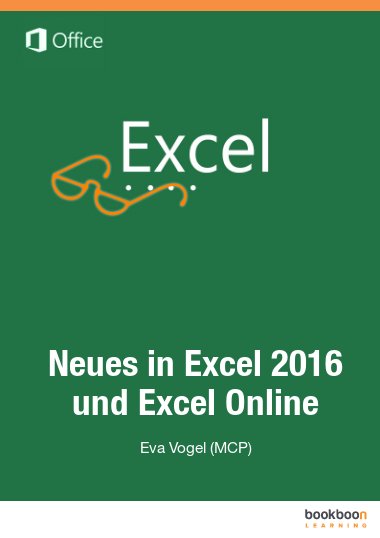Excel 2016 bietet neben den Berechnungen viele Online-Tools zum Teilen von Daten mit SharePoint und mit Visualisierungen über Power Query, Power BI desktop, Power Pivot, Power View und Power Map. Exemplarisch werden Power View und Power Map im Einsatz gezeigt, genauso wie eine Veröffentlichung als SharePoint-Liste.